В этом уроке я покажу, как наложить картинку на лицо. В результате получим такое изображение.
Таким способом можно накладывать не только картинку, но и другие текстуры.
1-Открыть картинку с девушкой и разблокировать слой "фон", нажав на замочек в окне слоев. Теперь нужно отделить девушку от фона, чтобы поставить свой фон.
А если взять картинку с девушкой на прозрачном фоне, то можно выделить только лицо, скопировать его на новый слой и дальше делать все , начиная с 5 пункта.
2-Выделить девушку магнитным лассо или прямоугольным лассо.![]()
3-Выделение-инверсия.
4-Delete.
5-Слой-обработка краев-убрать кайму.
6-Слой- создать дубликат слоя.
7-Изображение-коррекция-обесцветить.
Теперь сделаем карту смещения.
8-Файл-сохранить как. Назвать, допустим, "map".
9-Открыть картинку с пейзажем
и разблокировать слой "фон".
10-Перенести изображение пейзажа на картинку с девушкой инструментом "перемещение" ![]() .
.
11-Слой-создать дубликат слоя.
12-В окне слоев "слой 2 копия 3" перенести вниз.
13-В окне слоев активировать верхний слой и уменьшить непрозрачность, чтобы посмотреть, как пейзаж лежит на лице девушки. Если устраивает, возвращаем непрозрачность на место и идем дальше.
14-В окне слоев отключить глазок на нижнем слое, кликнуть по миниатюре слоя с девушкой, одновременно нажав Ctrl, чтобы загрузить выделение
15-В окне слоев нажать на значок маски и поставить режим наложения "умножение". Можно попробовать и другие режимы, например, "перекрытие", но к данной картинке лучше подходит "умножение".
Теперь нужно открыть карту смещения, чтобы рисунок лег на лицо, как бы обтягивая его.
16-В окне слоев кликнуть на верхнем слое по миниатюре слоя и снять связь с маской, нажав на соединительное звено.
17-Фильтр-искажение-смещение. Я поставила масштаб смещения 5. Но можно попробовать и другие значения. Нажать Ok и
открыть файл с картой смещения, которая была сделана в пункте 8.
18-Слой-объединить с предыдущим.
19-Добавить к верхнему слою маску.
20-На клавиатуре нажать D, чтобы установить нужные цвета
и выбрать мягкую кисть (с размытыми краями) ![]()
размер, приблизительно 14-18 пик. Смотрите по своей картинке.
21-Кистью аккуратно провести по глазам и стереть пейзаж на шее.
22-Увеличить размер кисти и уменьшить непрозрачность.
23- Провести кистью по волосам и немного на подбородке.
24- В окне слоев включить глазок на нижнем слое.
Смотрим, что еще нужно сделать на картинке. Мне не нравится светлый ореол возле лица девушки.
25-В окне слоев встать на слой с девушкой и кликнув по миниатюре этого слоя вместе с Ctrl, загрузить выделение.
26-Выделение-модификация-сжать. Поставить 1 пик.
27-Выделение-инверсия.
28-Delete.
29 -Выделение-отменить.
30- Сохраняем файл для Web и устройств.




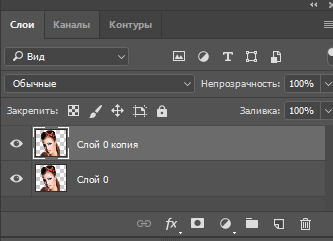


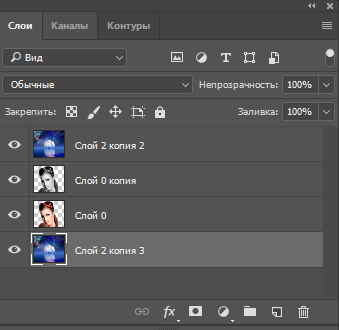

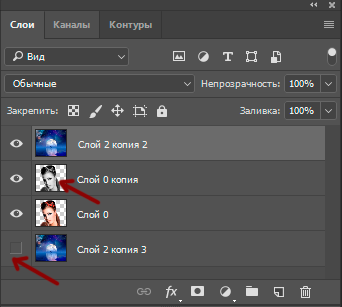




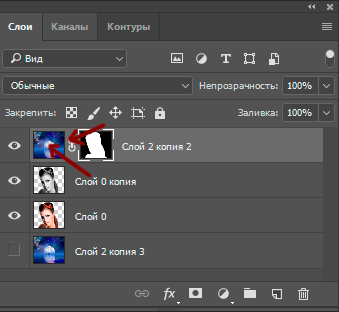
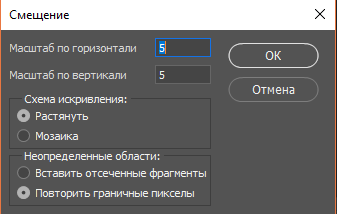
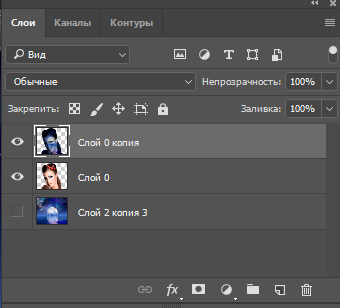
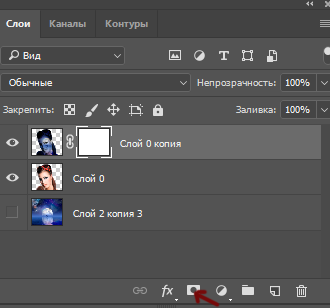





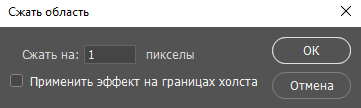


Спасибо большое за этот урок. Это именно то, что я хотела!
Прекрасный урок! Спасибо!!!
спасибо вам за ваши труды. очень полезные и нужные уроки. и очень понятны. пожалуй я у вас пропишусь и надолго. буду изучать фотошоп по вашим урокам
Ульяна,спасибо.Я рада,что урок понравился.
Спасибо, Лана! Приятного Вам творчества.
И Вам,Татьяна, спасибо, что оставляете комментарии. Мне важна обратная связь.Буду рада, если Вы станете постоянным посетителем сайта. Вы можете подписаться в форме подписки в сайт баре на получение новых статей и всегда будете в курсе.
спасибо большое за урок !!!
Спасибо, Лариса, за комментарий!Успешного и приятного Вам творчества!